Содержание
- 1 Настройка цели на кнопку в Яндекс.Метрике
- 2 Настройка цели на кнопку в Google.Analytics
- 3 Как вставить теги Google Analytics и Яндекс Метрики в один html-код
- 4 Виды целей в Метрике
- 5 Типы целей в Яндекс Метрике
- 6 Цель: количество просмотров
- 7 Цель: посещение страниц
- 8 Цель: javascript-событие
- 9 Составная цель
- 10 Проверка целей
- 11 Анализ конверсии целей
- 12 Советы и рекомендации
Аналитика
Клики по кнопке call-to-action – полезные действия, которые можно отслеживать и анализировать. Достаточно настроить цели в Яндекс.Метрике или Google Analytics. В этой статье – руководство для тех, кто собирается это сделать самостоятельно, без привлечения программистов. Кстати, это достаточно легко. Смотрите сами!
Настройка цели на кнопку в Яндекс.Метрике
1) В верхнем меню нажмите «Счетчики»:
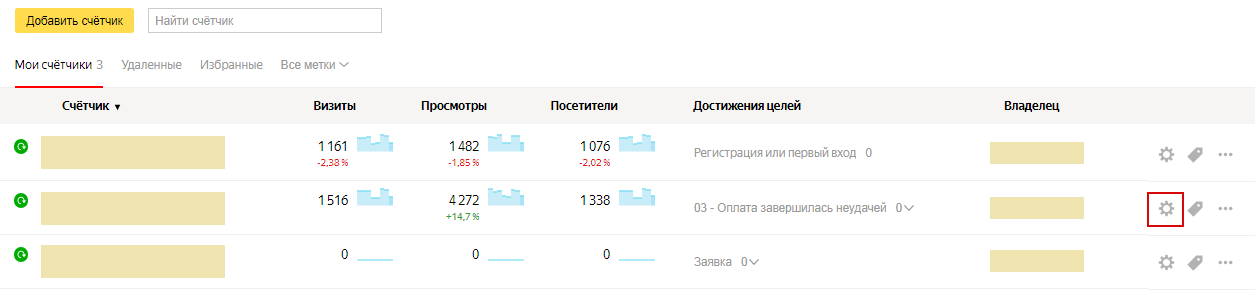
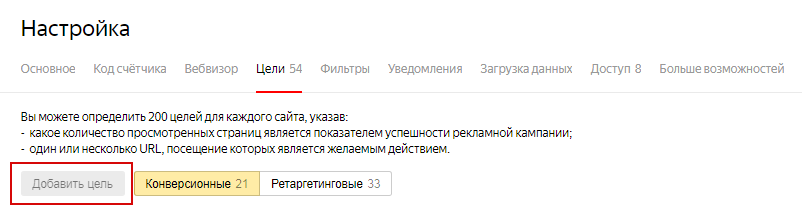
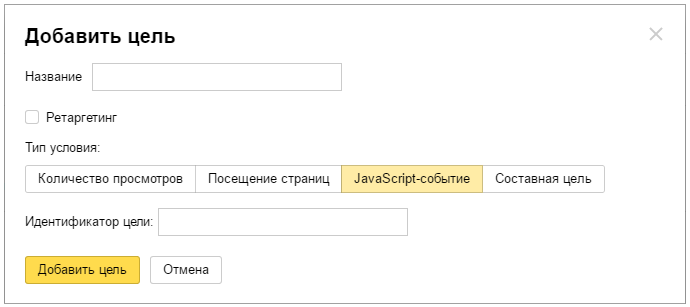
- Не повторяется на сайте более одного раза (для каждой кнопки – своя цель);
- Соответствует тому, которое вы вставите в код сайта.
Когда всё готово, нажмите «Добавить цель». Так как мы настраиваем цель на кнопку, нужно, чтобы при нажатии на сайте работала функция вызова цели. Для этого корректируем html-код сайта. 5) Найдите фрагмент кода, который отвечает за кнопку. Добавьте в него тег onclick:ТЕКСТ_КНОПКИ” onclick= “yaCounterID_CЧЕТЧИКА.reachGoal(‘ИДЕНТИФИКАТОР‘); return true;”>Пример Пользователи нажимают на сайте кнопку, чтобы подписаться. Мы отслеживаем это событие. Имя идентификатора – push_button.
- Заменяем в теге номер счетчика и уникальный идентификатор. В итоге тег выглядит так:
onclick= “yaCounterXXXXXXXX.reachGoal(‘push_button‘); return true;”>
- Копируем его без закрывающего символа >;
- Открываем код и находим строку с настройкой кнопки;
- Вставляем в нее тег:
подсаться” onclick= “yaCounterXXXXXXXX.reachGoal(‘push_button‘); return true;” />
Проверяем, на месте ли закрывающий элемент />.
Сохраняем и закрываем.</li></ul>
Проверка
Чтобы убедиться, что информация о нажатии на кнопку отправляется, добавьте в адрес страницы такой параметр:http:///?_ym_debug=1 После этого проверяйте сообщения о достижении целей в консоли браузера (Ctrl + Shift + J).
Настройка цели на кнопку в Google.Analytics
На некоторых сайтах после нажатия на кнопку URL не изменяется. Отследить цель в GA можно, если добавить в код событие или виртуальную страницу. Алгоритм следующий: 1) Узнайте код кнопки.
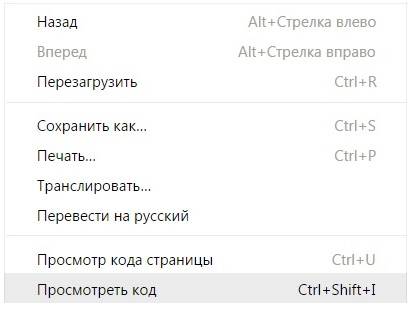
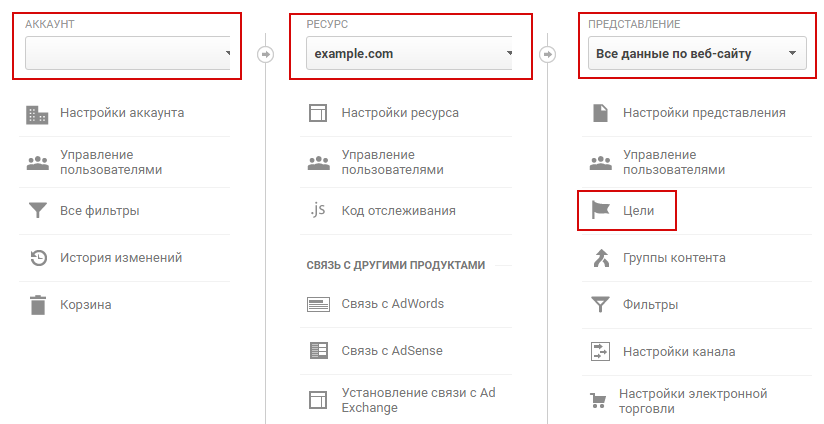
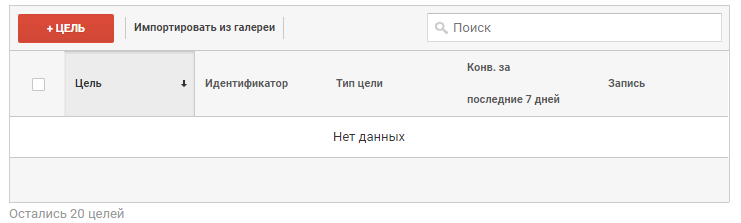
Тип «Событие»
Шаг 1: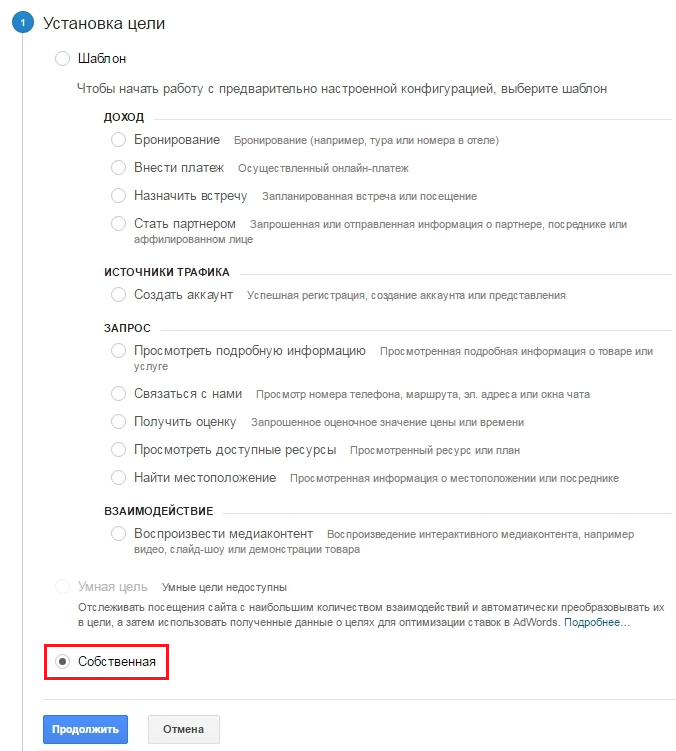
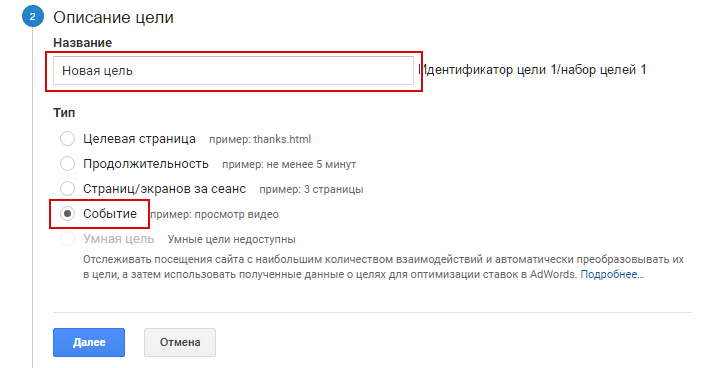
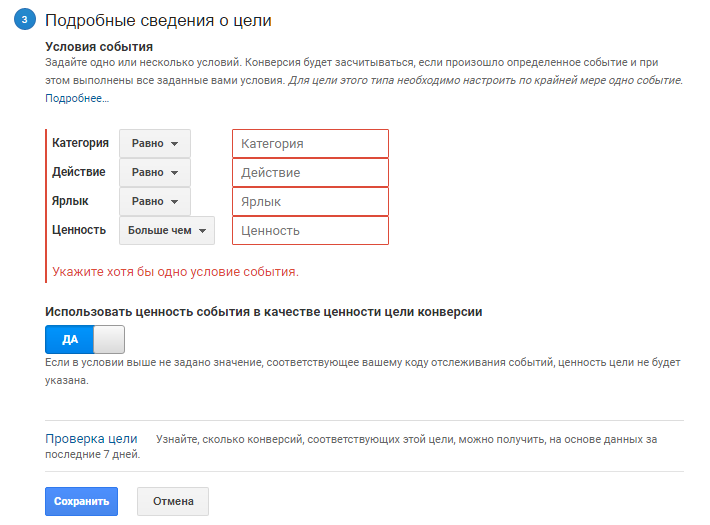
Тип «Целевая страница»
Принцип тот же, что для цели «Просмотр страницы» (смотрите полное руководство по целям в GA), но вы подставляете значение не реальной, а виртуальной страницы. Шаг 1: тот же. Шаг 2: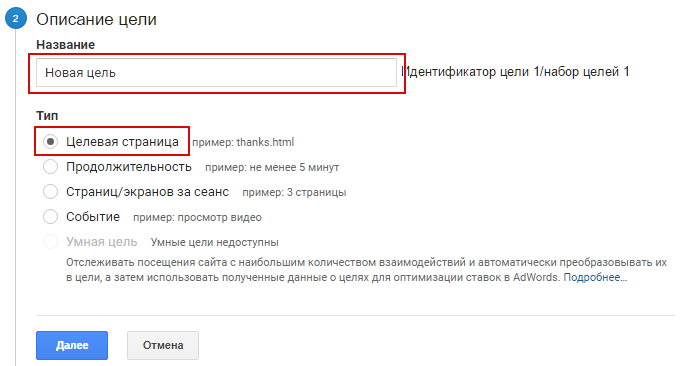
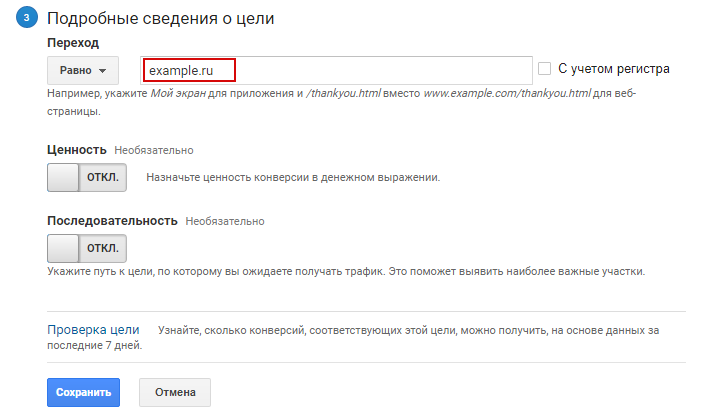
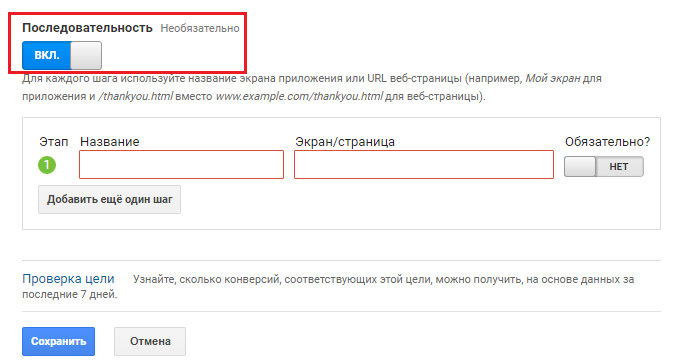
Проверка
Перейдите в раздел Отчеты / В режиме реального времени.</li> В другой вкладке браузера откройте сайт и совершите целевое действие;</li> Снова переключитесь на GA. Проверьте вкладку «Конверсии»:</li></ul>
Как вставить теги Google Analytics и Яндекс Метрики в один html-код
Впишите все параметры в шаблон:onclick=“ga (‘send’, ‘event’, ‘КАТЕГОРИЯ’, ‘ИДЕНТИФИКАТОР’); yaCounterID_СЧЕТЧИКА.reachGoal (‘ИДЕНТИФИКАТОР’); return true;” Добавьте этот тег в строку, которая отвечает за кнопку. Получается примерно так: onClick= “ga (‘send’, ‘event’, ‘submit’, ‘buy_button’); yaCounterXXXXXXXX.reachGoal(‘buy_button‘); return true;”> Синий текст – это тег GA, оранжевый – Метрики. Как видите, настроить цели на кнопку совсем не сложно. Высоких вам конверсий! Оставляя свои контактные данные, вы принимаете условия Пользовательского соглашения и соглашаетесь на обработку персональных данных на условиях и для целей определённых Политикой конфидициальности.
Цель Яндекс Метрики на кнопку — одна из самых распространенных задач, которую приходится решать при настройке веб-аналитики сайта.
Предположим, что на вашем сайте или лэндинге есть какая-либо кнопка.
Например:
+ Кнопка «Купить»
+ Кнопка «Написать нам»
+ Кнопка «Регистрация», «Отправить», «Добавить в корзину»
и.т.д.
Задача стоит следующая: нужно при клике по такого рода кнопкам, передать данные о выполнении этого клика в систему Яндекс Метрика как выполнение цели.
Каким образом это можно сделать?
Если у вас нет времени или вы не хотите погружаться во все особенности настройки такой цели, можете поручить эту работу мне, я сделаю все за вас.
Шаг 1. В первую очередь, нужно понимать, что для настройки подобной цели, в Яндекс Метрике нужно создать цель на Javascript событие.
Для того, чтобы это сделать переходим в раздел «Настройки — Цели» и придумываем для этой цели какой-либо идентификатор.
К примеру, я создал цель с идентификатором «test».
Шаг 2. Когда цель на Javascript-событие создана, мы приступаем к самому сложному этапу. Нам нужно зафиксировать событие (подробнее про события в этом курсе) клика по элементу кнопки на сайте.
Эту фиксацию можно произвести двумя основными способами:
2 способ. Воспользоваться диспетчером тэгов Google Tag Manager.
В этой заметке я хотел бы остановиться на самом простом методе, как это можно реализовать — методе использования HTML-атрибутов. Более подробно о других способах настройки здесь.
Основное преимущество этого метода в том, что для его реализации от вас не требуется особых знаний Javascript и каких-либо подготовительных работ на сайте. Все, что нужно иметь — это доступ к исходному HTML-коду этой кнопки.
В то же время этот метод имеет целый ряд недостатков:
Вы не всегда можете иметь доступ к исходному HTML-коду этой кнопки. Это может быть вызвано самыми разными причинами. Чаще всего это связано с тем «движком» на котором работает ваш сайт. Для редактирования исходного кода кнопки нужно будет вмешиваться в исходный код шаблона сайта. Делать это не всегда хочется.</li>Если на вашем сайте множество однотипных кнопок, то ставить цель на каждую из них, внедряя HTML-атрибут, может быть довольно затруднительным занятием.</li></ul>
Итак, давайте посмотрим, что нужно сделать, чтобы настроить выполнение цели Яндекс Метрики при клике по какой-либо кнопке на вашем сайте.
Находим исходный HTML-код той кнопки, на которую необходимо настроить цель Яндекс Метрики и готовимся к редактированию этого кода.
Чаще всего, если кнопка идет в составе HTML-формы ее исходный код может выглядеть вот так:
Если кнопка является ссылкой, то ее исходный код может выглядеть так:
Написать
Добавляем специальный HTML-атрибут, который называется onClick для кнопки, на которую нужно настроить Javascript-цель.
Для 1-го варианта:
Для 2-го варианта:
Написать
Этот атрибут позволит нам в качестве его значения указать Javascript-код, который передаст данные о выполнении цели в Яндекс Метрику.
Буквально, атрибут onClick переводится как «при клике». Т.е. при клике по элементу, будет выполнен тот Javascript-код, который мы посчитаем нужным.
Пока значение этого атрибута у нас пустое.
Шаг 4. Вызываем специальный метод, который передаст данные о выполнении цели в систему Яндекс Метрика.
Метод, который отвечает за отправку данных о выполнении цели в систему Яндекс Метрика — это метод reachGoal.
Соответственно, если мы с вами добавим этот метод к нашему атрибуту onClick, то исходный код кнопки будет выглядеть так:
Где:
ym('XXXXXX','reachGoal', 'TARGET_NAME'); return true;"/>
XXXXXXXX — идентификатор вашего счетчика Яндекс Метрики.
test — идентификатор Javascript цели, которую мы создали на шаге 1.
или так:
ym('XXXXXX','reachGoal', 'TARGET_NAME'); return true;">Написать
Собственно, на этом все. Сохраните страницу и покликайте по кнопке в другом браузере, где вы не входили в свой аккаунт Яндекс Метрики.
Если все настроено корректно, то в отчете «Конверсии» вы увидите зафиксированные выполнения кликов по кнопке на вашем сайте.
Это всего лишь один из способов, как можно настроить передачу информацию о выполнении цели клика по какому-либо элементу на сайте. Для понимания всего процесса, рекомендую изучить следующие мои курсы:
Техническая сторона настройки целей в Яндекс Метрике.
В данной статье мы не будем заострять внимание на том, что такое цели и для чего они используются, а расскажем о том, как настроить цели в Яндекс Метрике, убедиться в их работоспособности и оценить результат их работы.
Для того чтобы перейти к созданию целей необходимо открыть Яндекс Метрику под нужным аккаунтом — https://metrika.yandex.ru, выбрать счётчик для которого будут настраиваться цели и перейти к пункту меню: Настройка -> Цели -> Добавить цель
Яндекс Метрика позволяет добавить до 200 целей для одного счётчика.
Виды целей в Метрике
В обновлённом интерфейсе Метрики доступно 2 вида целей:
Конверсионные.Цели, которые используются для отслеживания показателей эффективности сайта.</li>Ретаргетинговые.Цели, которые можно использовать в интерфейсе Яндекс Директа для гибкой настройки ретаргетинга.</li></ul>
Обе цели одинаково настраиваются и одинаково отображаются в отчётах Яндекс.Метрики. Отличие только в нажатой галочке «ретаргетинг», которая позволяет использовать отмеченную ею цель в настройках рекламных компаний Яндекса:
Типы целей в Яндекс Метрике
В интерфейсе Метрики на данный момент представлены 4 различных варианта постановки целей:
«Количество просмотров».С помощью данного сценария предполагается отслеживание количества страниц, которые посетил пользователь в рамках одного сеанса (сессии).</li>«Посещение страницы». Данный тип цели фиксирует посещение конкретной страницы сайта, а также посещение виртуальных URL.</li>«JavaScript-событие». Данный тип цели позволяет отслеживать события, взаимодействия пользователя с элементами сайта. Пример: клик по кнопке, заполнение форм и т.д.</li>«Составная цель». Составная цель позволяет отслеживать всю последовательность действий, шагов, которые совершает пользователь на пути к конверсии.</li></ol>
После добавления цели необходимо нажать на кнопку «Сохранить» внизу страницы «Цели». Только после этого цель будет добавлена в настройки счётчика!
Цель: количество просмотров
Самая простая цель с точки зрения настройки.
Для чего используется
Данная цель используется для оценки уровня вовлеченности посетителей сайта. С её помощью можно быстро оценить какое количество пользователей двигались по структуре вашего сайта, а кто покинул его после просмотра 1-2 страниц.
Как настроить
Для корректной работы цели в графе «Просмотр» необходимо указать количество страниц сайта, при посещении которого будет фиксироваться выполнение цели, а также придумать простое и понятное название цели:
Где используется
Цель «количество просмотров» подходит как для информационных, так и для коммерческих сайтов.
Для интернет-магазинов, где основной целью является заказ/покупка товара, предполагается просмотр потенциальным покупателем следующих страниц:
категория каталога;</li>карточка(и) товара;</li>страница «оплата/доставка»;</li>страница контактов;</li>корзина.</li></ul>
Если говорить об информационных ресурсах — данная цель подходит для блогов, новостных порталов и других сайтов, предполагающих перемещение пользователя между страницами и может НЕ подойти для статейных сайтов, где пользователя интересует ответ на один конкретный вопрос, подробно описанный в материалах статьи.
Важно! По-умолчанию в настройках счетчика в Яндекс.Метрике тайм-аут визита ограничен 30 минутами. При длительном бездействии пользователя на странице — например, при чтении объемной статьи — цель по отслеживанию количества посещенных страниц может фиксироваться не корректно. Для корректного отслеживания цели на информационных ресурсах рекомендуется с определенными интервалами сообщать Яндекс.Метрике об активности пользователя посредством отправки JavaScript-события.
Цель «количество просмотров» может помочь веб-мастеру или seo-оптимизатору сайта обнаружить проблемы с релевантностью контента посадочной страницы (страницы входа), ошибки с навигационным меню и другие недочёты.
Цель: посещение страниц
Самая часто-используемая цель в Яндекс Метрике.
Как, где и для чего используется
Цель «посещение страниц» можно использовать на любом сайте, для отслеживания посещений самых важных, приоритетных страниц/разделов/сегментов сайта.
Технически данный тип цели позволяет отслеживать следующие события:>
Посещение конкретной страницы</li>Посещение определённого раздела сайта</li>Посещение страниц, связанных по общему признаку</li>Посещение «Виртуальных URL»</li></ul>
Как настроить
Для корректной работы цели «посещение страниц» необходимо заполнить 3 поля:
Название цели</li>Условие (тип условия в выпадающем списке)</li>Значение условия</li></ol>
В Яндекс Метрике существует 4 типа условий для фиксирования цели «посещение страниц»:
url: содержит
По-другому, данное условие можно описать как «неточное вхождение». Условие используется для отслеживания посещений страниц, которые можно объединить по вхождению в URL одинакового параметра.
Например, мы хотим объединить посещения всех страниц фильтра на сайте. Мы знаем, что страницы фильтра выглядят вот так – http://site.ru/catalog/razdel/?filter=on&size=5&color=yellow, то есть их все объединяет вхождение слова «filter» в URL-адрес страницы. Для того, чтобы цель работала достаточно добавить слово «filter» в качестве значения условия.

По-другому, данное условие можно описать как «точное соответствие». Учитываться будут только посещения страницы, указанной в поле «Значение».

Используется для отслеживания посещений группы страниц с одинаковым началом URL-адреса. Чаще всего условие используется для фиксирования посещений определённого раздела сайта. Например, если вписать в поле «Значение» URL «/catalog/phones/», то учитываться будут все посещения страницы «/catalog/phones/» , а также посещения всех вложенных страниц, например «/catalog/phones/iphone/»

Используется для отслеживания посещений страниц, объединённых по произвольным параметрам/шаблонам.
Для корректной настройки необходимы базовые знания синтаксиса регулярных выражений.
Например, нам необходимо отследить все посещения карточек товара на сайте. Мы знаем что все карточки товара имеют вид http://site.ru/catalog/item_42/ , http://site.ru/catalog/item_76/ и т.п.
Для настройки цели достаточно добавить в графу «значение» выражение — «/item_[0-9]+/».

Цель: javascript-событие
Используется для отслеживания взаимодействия пользователя с функционалом сайта.
Как и для чего используется
Возможных сценариев работы с отслеживанием «javascript-событий» в Яндекс Метрике огромное множество. Перечислим основные из них:
Клик по кнопке («в корзину», «сравнение товаров», «оформить заказ», «заказать обратный звонок»)</li>Успешная отправка формы («обратный звонок», «заказ товара», «оставить комментарий»)</li>Использование кнопок «социальных сетей» на сайте</li>Любое целевое действие в рамках вашего сайта (клик на ссылку «подробнее», «подписка на рассылку», «просмотр фотографий в галерее», «время просмотра страницы более 30 секунд» и т.д.)</li></ul>
Для настройки целей типа «javascript-событие» в Яндекс Метрике понадобится доступ к файлам сайта по ftp-протоколу, а также умение редактировать html и javascript код.
Как настроить
Настройка целей типа «javascript-событие» состоит из 2-х этапов:
Настройка цели в панели Яндекс Метрики
Для добавления цели необходимо заполнить название цели и название идентификатора цели:
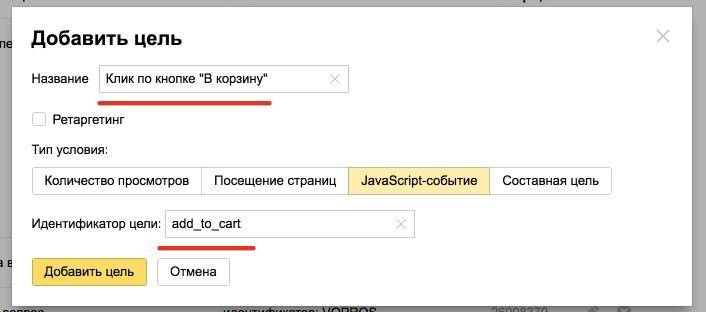
После добавление цели в интерфейсе Яндекс Метрики необходимо добавить идентификатор цели в html код страницы с помощью метода Reachgoal. Метод Reachgoal отвечает за отправку данных о достижении цели в Яндекс Метрику.
</li></ol>
Есть несколько способов добавления кода целей Метрики на сайт:
1. Использование в html-коде элемента атрибутов onclick, onsubmit.
Допустим нам необходимо зафиксировать клик по кнопке «В корзину» в карточке товара. Для этого необходимо найти шаблон карточки товара на ftp-сервере, открыть его в текстовом редакторе и найти html-код кнопки «в корзину».
Пример кода кнопки «в корзину»
Для установки цели на кнопку необходимо добавить атрибут onclick (который отрабатывает по клику на элемент) со следующим значением:
onclick=»yaCounterXXXXXXXX.reachGoal(‘add_to_cart’); return true;»
Вместо XXXXXXXX необходимо добавить номер вашего счётчика Яндекс Метрики. Номер счётчика можно скопировать в разделе: Настройка -> Основное -> Код счётчика
После добавления атрибута onclick, код элемента (кнопки) должен выглядеть следующим образом:
После редактирования кода необходимо сохранить обновлённый файл на сервере, после чего фиксирование кликов по кнопке «в корзину» в карточке товара начнёт работать.
Атрибут onsubmit работает аналогичным образом, за исключением того, что добавлять его нужно внутрь открывающего тега FORM.
2. Добавление кода целей в javascript файл.
Отправку событий в Яндекс Метрику можно настроить как с помощью атрибутов onclick и onsubmit, так и создав отдельный Javascript файл с настройками по отслеживанию кликов и других событий.
Абстрактный пример файла с настройками goals.js:
Составная цель
Позволяет отслеживать последовательность действий пользователя на сайте, перед совершением целевого действия.
Составные цели в Яндекс-Метрике – это мощный инструмент, позволяющий максимально точно определить эффективность работы сайта. Отличие составной цели от обычной в том, что вы можете задать до 5 шагов, которые посетитель совершает на пути к выполнению целевого действия.
Составная цель должна быть моделью «идеального» поведения пользователя на вашем сайте, а шаги — повторять этапы воронки конверсии.
Для чего используется.
Составные цели полезны, когда необходимо проанализировать эффективность работы сайта. Грамотная настройка составных целей в Яндекс Метрике и их последующий анализ могут ответить на следующие важные вопросы:
Почему пользователь ушёл с сайта?</li>На каком этапе посетители чаще всего покидают сайт?</li>По какой причине пользователи уходят в процессе оформления заказа?</li></ul>
Для создания подобной цели необходимо иметь четкое представление – каким должно быть поведение пользователей на вашем сайте, какими должны быть промежуточные итоги и какой вы видите финальную цель.
Примеры интеграции
Интернет-магазин.
Для «электронной коммерции» настраиваемая цепочка действий (воронка продаж) пользователя на сайте чаще всего состоит из следующих шагов:
«Положить товар в корзину»</li>«Переход на страницу корзины»</li>«Заполнение персональных данных»</li>«Оплата товара» (только если есть возможность отслеживания)</li>«Заказ успешно оформлен» (отдельная страница или блок с подтверждением успешного оформления заказа).</li></ul>
Количество шагов цели может варьироваться, в зависимости от функционала вашего сайта.
</li>Блог.
Для оценки эффективности постов в блоге можно настроить в Метрике составную цель следующего вида:
Просмотр поста блога</li>Подписка на рассылку</li>Регистрация на сайте</li></ul></li></ol>
Как настроить
Для создания воронки необходимо нажать кнопку «добавить цель», после чего выбрать пункт «Составная цель». Далее необходимо последовательно вписать названия шагов и условия их выполнения (условий может быть несколько). В качестве условий могут быть как посещение страниц(ы) сайта, так и javascript-события.
Пример настройки составной цели в интерфейсе Яндекс Метрики:
Важные моменты
Для фиксирования выполнения составной цели в Яндекс Метрике обязательно должны быть последовательно пройдены все шаги.</li>Шаги цели необязательно должны быть выполнены подряд, то есть между выполнением шагов пользователь может ходить по другим страницам сайта и совершать действия, не связанные с цепочкой воронки.</li>Для каждой цели можно задать до 5 шагов.</li>Если таймаут сессии пользователя (по умолчанию — 30 минут) превышен – цель не учитывается.</li></ol>Совет: настраивайте цепочку шагов цели таким образом, чтобы каждый следующий шаг был невозможен без выполнения предыдущего. Таким образом вы будете получать 100% корректные данные по поведению посетителей сайта.
Проверка целей
Для проверки работоспособности целей, настроенных с помощью метода Reachgoal, в Яндекс Метрике существует специальный GET-параметр ym_debug=1. Для использования данной методики нет необходимости владеть навыками программиста или web-мастера.
Порядок действий следующий:
Запомните идентификатор цели (шага цели), которую вы собираетесь проверить</li>Откройте страницу на которой должен срабатывать код цели</li>Добавьте в URL страницы GET-параметр — ?ym_debug=1 и нажмите Enter. В адресной строке браузера должен получиться URL вида http://www.site.ru/page/?ym_debug=1</li>Откройте отладочную консоль разработчика в браузере. Проще всего это сделать посредством нажатия клавиш Ctrl + Shift + J</li>Произведите целевое действие (допустим это клик по кнопке «в корзину»)</li>После выполнения целевого действия в консоли должна появиться вот такая строка:
Reach goal. Counter: XXXXXXXX. Goal id: ИДЕНТИФИКАТОР ЦЕЛИ. Params: ДОП. ПАРАМЕТРЫ
Вместо XXXXXXXX – будет отображаться номер счётчика Яндекс Метрики, установленной на сайте.
Если в конце проверочной строки вы видите надпись «Params: undefined» — это НЕ является ошибкой! Метод Reachgoal позволяет передавать дополнительные параметры в Метрику, если доп. параметры не передаются, выводится надпись: «Params: undefined».</li></ul>
Если в процессе тестирования проверочная строка в консоли браузера выводится, это означает, что цель (шаг цели) работает, данные в Метрику отправляются. Если данные в консоли не появляются, значит цель не фиксируется счётчиком Яндекс Метрики.
Причины, по которым могут не фиксироваться цели:
На странице не установлен счётчик Метрики</li>Счётчик Метрики блокируется другими скриптами (например ADblock)</li>Идентификатор цели в интерфейсе Метрики и в методе Reachgoal не совпадает.</li>Неправильно указан номер счётчика в методе Reachgoal.</li>Метод Reachgoal размещён правильно, но не происходит событие, которое вызывает метод (не срабатывает onclick, onsubmit итд)</li>Метод Reachgoal вызывается до инициализации кода счётчика Яндекс Метрики.</li>Если цель составная – необходимо проверить правильность настройки всех шагов.</li></ol>
Если цель (в случае с составными целями – все шаги) работает корректно – данные по достижению цели появятся в интерфейсе Яндекс метрики через 15-20 минут.
Анализ конверсии целей
После того как вы корректно настроили цели и накопили статистику по ним, самое время проанализировать эффективность работы вашего сайта или отдельно взятого функционала.
Как выглядят отчёты по целям
Для начала необходимо открыть отчёт по конверсиям в Яндекс Метрике Для этого нажимаем «Отчёты» -> «Стандартные отчёты» -> «Конверсии»:
Когда отчёт откроется, вы увидите перечень созданных вами целей, а также настройки их отображения:
Вы можете задать период, за который хотите просмотреть статистику, изменить параметры детализации данных (по дням, по неделям, по месяцам), а также сегментировать выполненные цели по определённому признаку, например, посмотреть все достигнутые цели для посетителей с органического поиска.
Что изображено на графике
На каждом графике мы видим две линии:
Достижение цели Количество раз, которые была выполнена цель за выбранный период детализации (день, неделя, месяц).</li>Конверсия Коэффициент конверсии цели за выбранный период детализации. То есть если в день на сайт пришло 200 посетителей и количество достижений цели равно 10, то коэффициент конверсии будет равен 5% = 10 конверсий / (200 посетителей / 100 %).</li></ul>
Точки на графике строятся в зависимости от уровня детализации. Если выбрана детализация по дням – то каждая тока на графике отображает статистику за определённый день, если выбрана детализация по месяцам – то за месяц.
Слева от графика расположена информация о количестве целевых визитов за выбранный период времени (количество посещений, в процессе которых была достигнута цель) сумме достижений цели за тот же период, а также выводится средний коэффициент конверсии цели:
<center>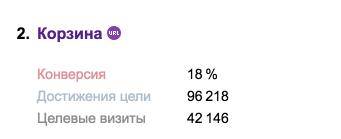
Как смотреть составные цели
Отчёт по статистике составных целей практически не отличается визуально от отчёта по простым целям. Шаги и статистика по шагам идут последовательно, один за другим до финального шага:
Единственное отличие, это пиктограмма воронки справа от названия шагов:
Нажав на воронку, вы сможете увидеть детальную статистику по каждому из шагов:
С помощью воронки вы сможете анализировать на каком этапе конверсии вы теряете наибольшую часть потенциальных покупателей/клиентов, исследовать возможные причины ухода посетителей, принимать решения о доработке того или иного функционала сайта и вносить коррективы в вашу маркетинговую стратегию.
Советы и рекомендации
Напоследок несколько советов относительно работы с целями и конверсиями:
Несмотря на возможность добавить в интерфейсе Яндекс Метрики до 200 целей, не спешите настраивать отслеживание «всего и вся». Подумайте какие цели действительно смогут дать вам полезные данные на выходе. Не спешите создавать простые цели на просмотр той или иной страницы. Помните, что вся статистика по просмотру/посещению страниц хранится в отчётах Яндекс Метрики и большую часть информации можно получать без создания специальных целей и событий.</li>Помните об основах работы с микро и макро-конверсиями. Многие владельцы сайтов и маркетологи ограничиваются настройкой воронки продаж и ждут, что статистика по этой цели даст ответы на все вопросы, но зачастую этого не происходит. Помните, что посетители сайта не роботы. Пользователи переходят на сайт с определённым интентом (намерением, посылом) и каждый посетитель преследует исключительно свои цели. Отслеживайте все возможные способы взаимодействия с пользователем внутри сайта. Чем более понятными для вас будут паттерны поведения людей на вашем интернет-ресурсе, тем лучше вы сможете на них влиять и направлять в нужное русло.</li>При настройке целей не нужно торопиться, цена ошибки может быть достаточно высока. Например, неправильно выставив условия фиксирования цели вы будете получать неполную или некорректную статистику по выполнению этой цели и с большой долей вероятности даже не заметите этого. Потратьте лишние пару минут на проверку всех сценариев выполнения целей внутри сайта, чтобы быть уверенным, что собираете правильные данные.</li></ul>
Вы дочитали статью! Отличная работа!
В некоторых нюансах продвижения сайтов сложно разобраться без опыта. Вы можете доверить продвижение вашего сайта нам или получить бесплатный аудит. * — Получите аудит вашего сайта совершенно бесплатно!</li>Подпишитесь на нашу рассылку — ежемесячно мы готовим дайджест интересных и полезных материалов с подборками новостей из мира SEO и интернет-маркетинга, изменениями в работе поисковых систем Яндекс и Google. Будет интересно!</li>Понравилась статья? Поделитесь ссылкой на статью в социальных сетях — возможно, статья окажется полезной для ваших друзей и коллег.</li>Хотите стать экспертом? Предлагаем вам почитать другие наши статьи, вот некоторые из них:
8 способов увеличить скорость загрузки сайта
Многорукий бандит
Генерация контента на сайте
Ремаркетинг в Google AdWords
Все наши статьи об интернет-маркетинге и продвижении сайтов
<center>ЛИСТАЙТЕ ПАЛЬЦЕМ</center></li>Ищете работу? Приглашаем вас в наш дружный и профессиональный коллектив: интересные задачи, перспективы профессионального и личностного роста, одна из самых опытных команд в области SEO-продвижения в Санкт-Петербурге. Наши вакансии.</li></ul><center>
Хотите, мы напишем статью специально для вас?
Не нашли решение вашей проблемы? Отправьте заявку на статью: если проблема окажется актуальной и массовой — мы опишем ее решение и разместим статью на сайте. Хотите попробовать?
Используемые источники:https://yagla.ru/blog/analitika/nastroyka-celi-na-knopku/</li>https://webkyrs.info/post/kak-nastroit-tsel-na-knopku-v-iandeks-metrike</li>https://promo.altera-media.com/information/expert/nastrojka-celej-v-yandeks-metrike/</li></ul></td></span>

 Настройка целей в «Яндекс.Метрике»
Настройка целей в «Яндекс.Метрике»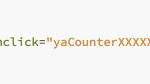 Основные цели в Яндекс.Метрике, которые нужно отслеживать
Основные цели в Яндекс.Метрике, которые нужно отслеживать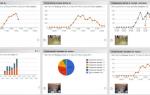 Настройка целей в Яндекс Метрике
Настройка целей в Яндекс Метрике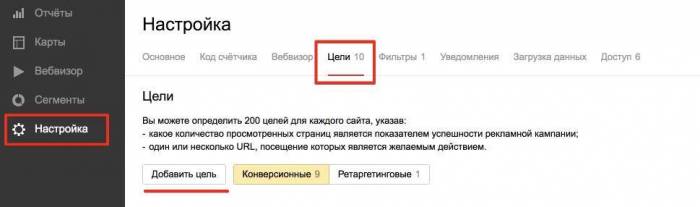
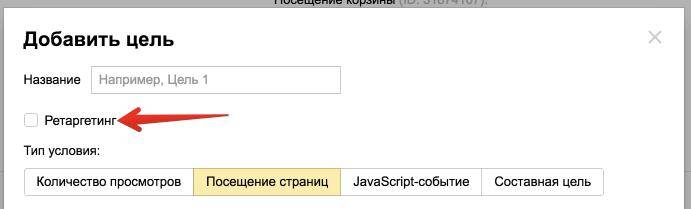
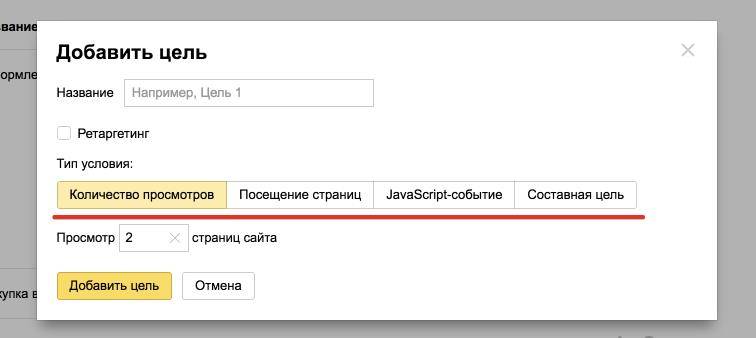

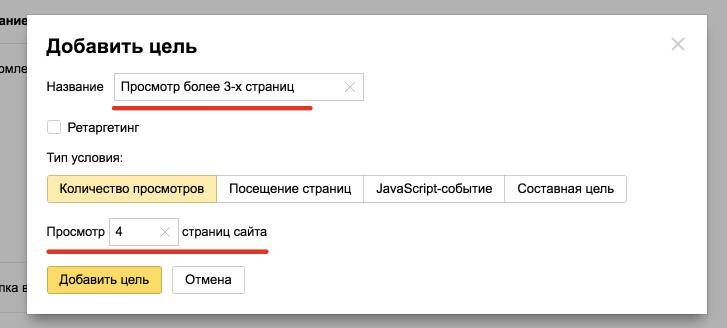
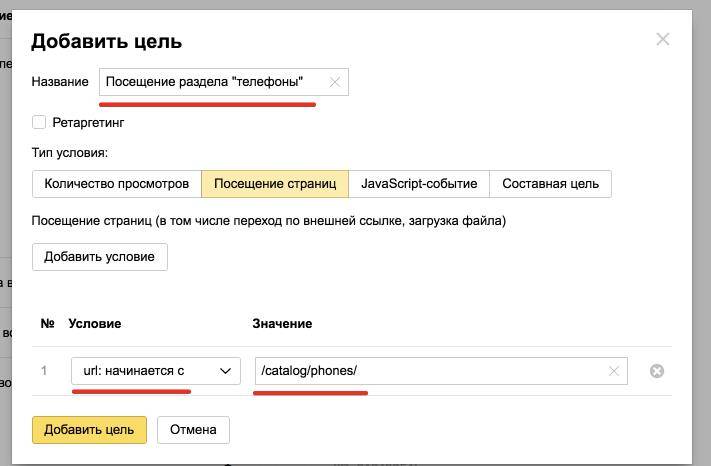

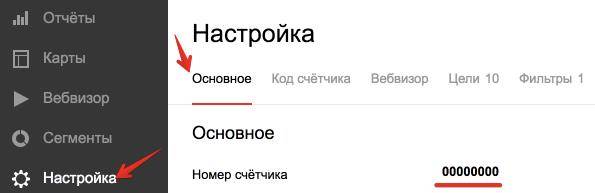


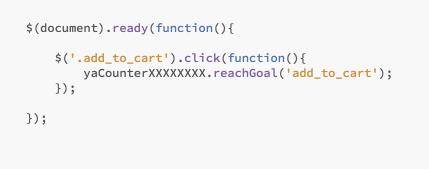
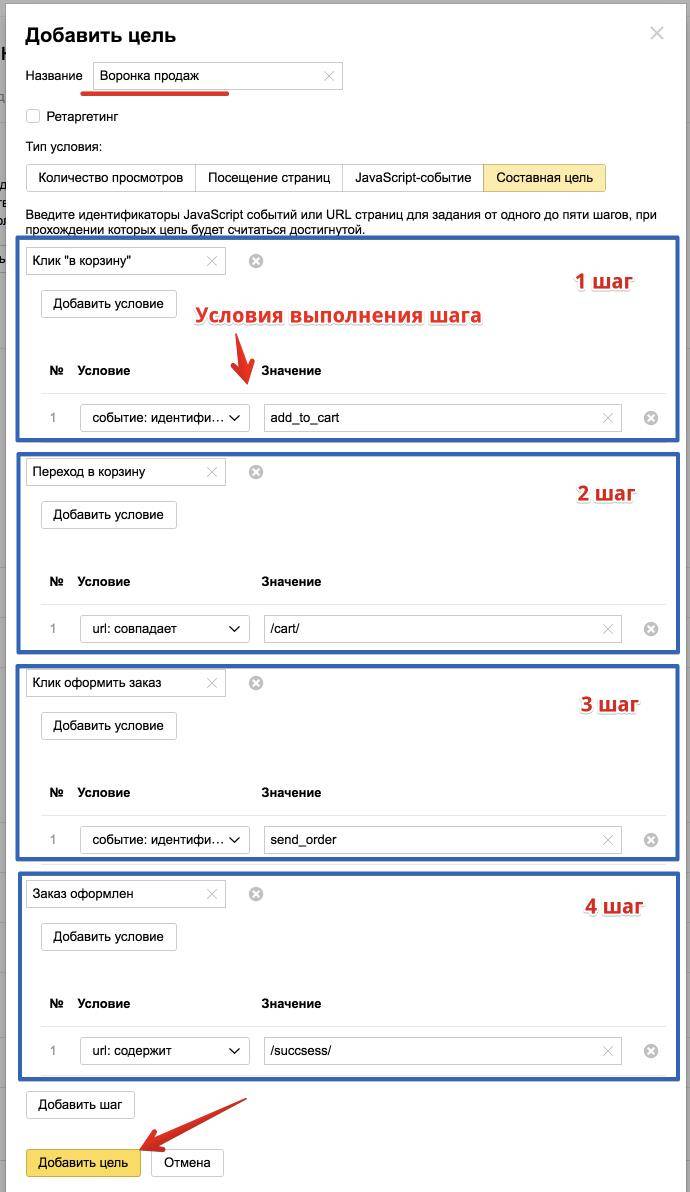
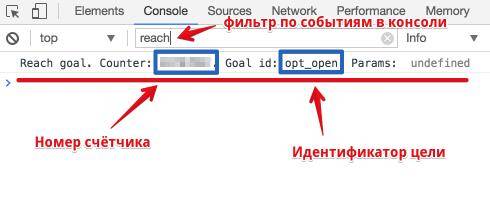
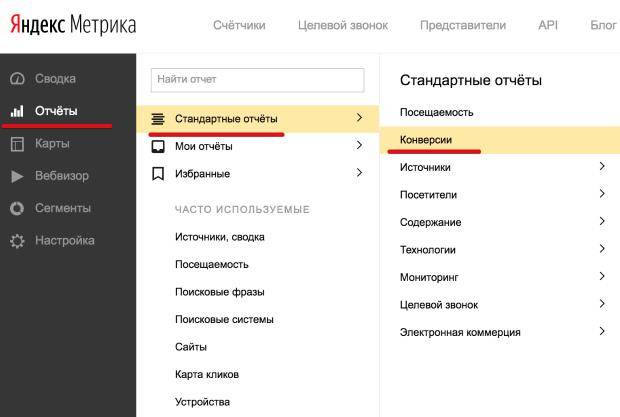
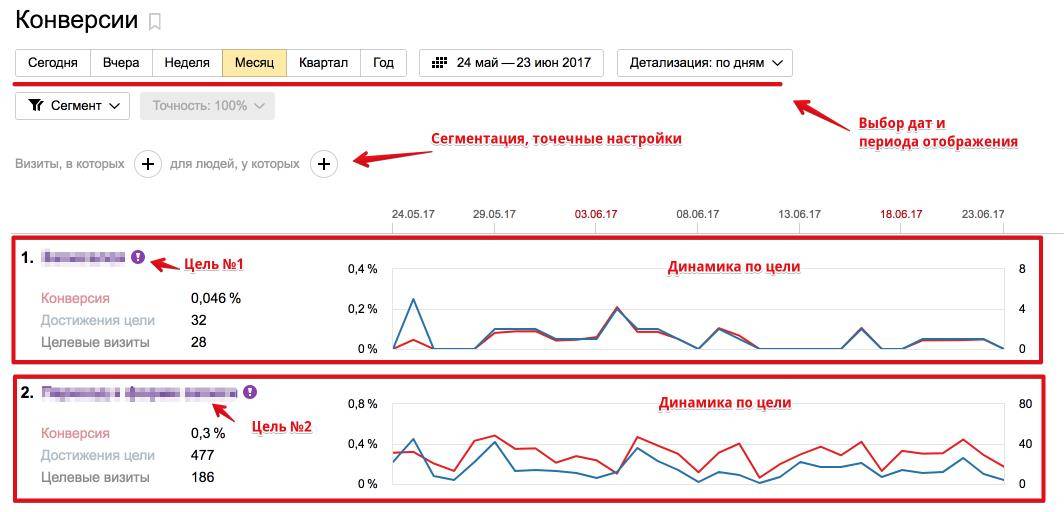
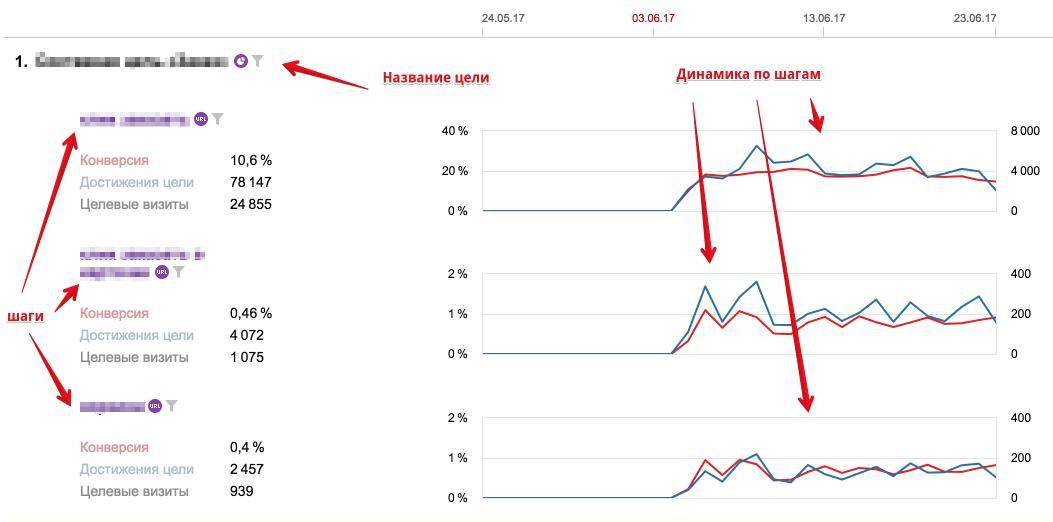
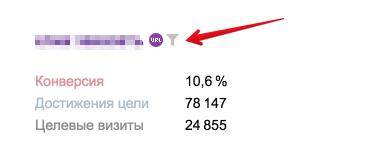
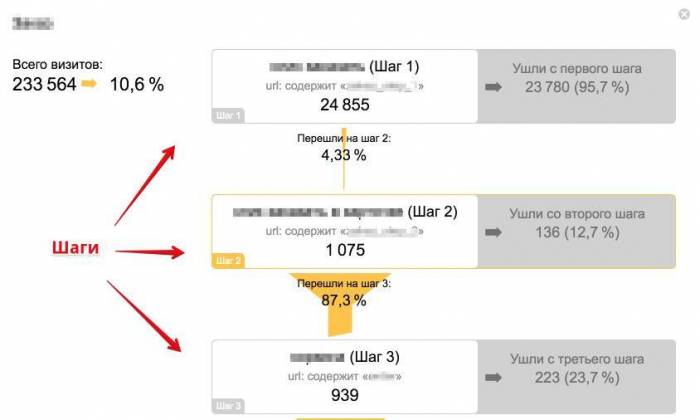




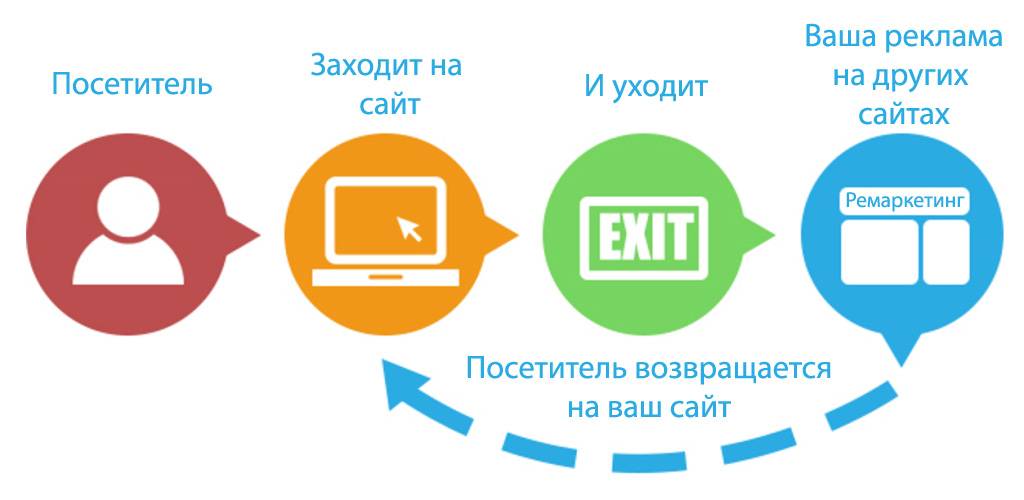
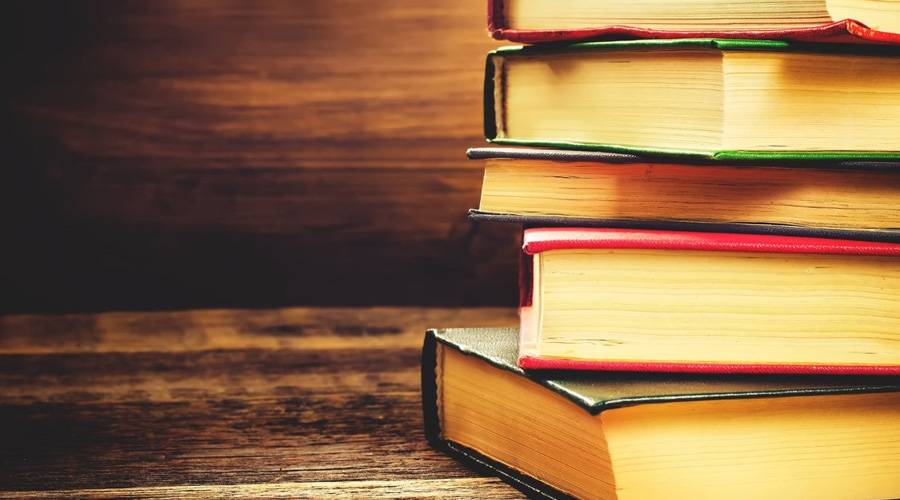

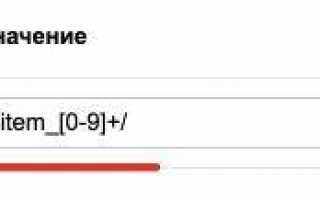

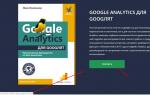 Настройка цели на кнопку в Яндекс.Метрике и Google Analytics
Настройка цели на кнопку в Яндекс.Метрике и Google Analytics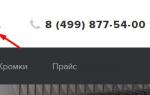 Яндекс Метрика. Настройка цели на отправку формы.
Яндекс Метрика. Настройка цели на отправку формы. Статистика интернет-магазина: отслеживаем продажи и повышаем эффективность с помощью Яндекс.Метрики
Статистика интернет-магазина: отслеживаем продажи и повышаем эффективность с помощью Яндекс.Метрики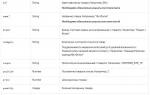 Настройка «Электронной коммерции» в «Яндекс.Метрике»
Настройка «Электронной коммерции» в «Яндекс.Метрике»